La nouvelle version d’Outlook.com, qui a été déployée tout au long de cette année 2016, est désormais disponible pour une grande majorité utilisateurs. En apparence, pas grand chose n’a changé. Mais le basculement de la messagerie vers la nouvelle plateforme a permis de doter Outlook.com de nouvelles fonctionnalités. Les connaissez-vous ? Avez-vous vraiment pris possession de votre nouvelle boîte ? Effectuez donc la réception des travaux et faites le tour du propriétaire en notre compagnie !
1. Accéder à votre boîte sans être connecté
Outlook.com dispose désormais d’un mode hors connexion, qui permet d’utiliser la messagerie sur votre ordinateur lorsque vous n’êtes pas connecté à Internet. Pour activer ce mode, cliquez sur la roue dentée en haut à droite et sélectionnez Paramètres hors connexion. Dans le volet qui s’affiche, cochez la case Activer l’accès en mode hors connexion. Attention : cette fonctionnalité n’est disponible qu’avec les dernières version de certains navigateurs : Firefox, Chrome, Internet Explorer, Edge ou Safari.
2. Écrémer le courrier secondaire
La nouvelle version d’Outlook.com introduit une fonctionnalité très pratique : le Courrier pêle-mêle. Cette fonctionnalité place automatiquement dans un dossier spécial les messages entrants identifiés comme secondaires ou à basse priorité. Votre boîte de réception ne conserve alors que les messages importants, ce qui vous permet d’être plus efficace. Outlook.com apprend au fur et à mesure à identifier pour vous les messages secondaires. Cette fonction risque vite de se rendre indispensable.
3. Gérer les accusés de réception
Surprise : le nouvel Outlook.com gère désormais les accusés de réception. Enfin, à moitié. Si le webmail sait désormais répondre aux demandes d’accusé de réception (ou plutôt de confirmation de lecture) des e-mail entrants, il ne vous permet pas d’en demander dans les messages que vous envoyez.
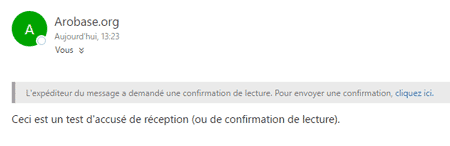
Notez que vous pouvez choisir comment répondre par défaut aux messages comportant une demande d’accusé de réception. Rendez-vous dans les Options (en cliquant sur la roue dentée en haut à droite), rubrique Courrier > Traitement automatique > Confirmations de lecture.
4. Accéder à votre cloud ou à vos photos Facebook
La messagerie gère désormais de façon centralisée les connexions aux services de stockage et à Facebook. Quel que soit votre service cloud (OneDrive, Dropbox, Google Drive ou Box), vous pouvez aller y chercher des éléments pour les envoyer à vos correspondants. Vous pouvez également relier Outlook.com à Facebook et utiliser vos photos publiées sur le réseau social. Dommage cependant qu’on ne puisse pas encore enregistrer les e-mails ou les pièces jointes reçues sur les services de stockage (OneDrive mis à part).
Pour configurer l’accès à vos comptes, rendez-vous dans les Options (en cliquant sur la roue dentée en haut à droite), rubrique Courrier > Options des pièces jointes > Comptes de stockage.
5. Enregistrer un message dans OneNote
Outlook.com vous permet d’enregistrer les e-mails dans OneNote, le service de gestion de notes de Microsoft, concurrent d’Evernote. Pour enregistrer un e-mail dans votre bloc-notes, cliquez sur les 3 petits points dans la barre de commande et sélectionnez Enregistrer dans OneNote. Rien de plus simple.
6. Interpeller un contact dans un message
Outlook.com permet désormais d’attirer l’attention d’un contact dans un message, pour lui demander un avis ou lui poser une question. Tapez simplement le caractère @ dans la zone de rédaction du message, puis quelques lettres du nom du contcat que vous voulez mentionner et sélectionnez la bonne entrée dans la liste qui s’affiche. Le contact recevra automatiquement une copie du message qui lui permettra de prendre connaissance du contenu et de réagir.
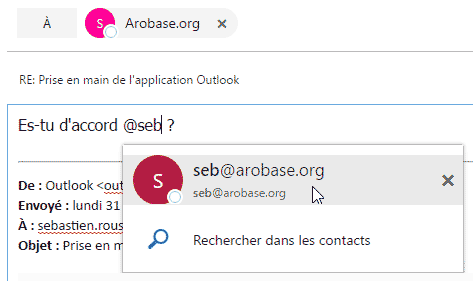
7. Programmer votre répondeur
Vous pouvez désormais préciser une période pendant laquelle le répondeur automatique de votre messagerie est activé. Mieux encore : vous pouvez demander à Outlook.com de bloquer votre agenda pendant cette période et de refuser toutes les invitations et demandes de réunion qui vous seront adressés pour cette période.
8. Égayer votre messagerie
La nouvelle version d’Outlook.com introduit des thèmes, qui permettent de personnaliser l’interface et de lui donner un aspect moins austère. Certains thèmes sont même animés. Les adopterez-vous ?
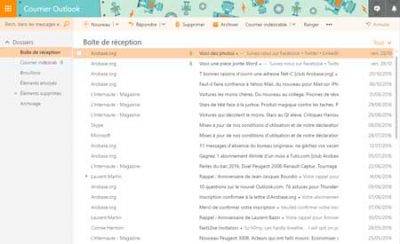
9. Ajouter de nouvelles fonctionnalités
C’est une des grandes nouveautés de cette version d’Outlook.com. Outlook.com accepte des modules, appelés compléments, qui viennent ajouter des fonctionnalités à la messagerie. Vous pouvez accéder directement à la liste des modules disponibles en cliquant sur la roue dentée en haut à droite et en sélectionnant Gérer les compléments.
10. Lister les appareils mobiles connectés à votre compte
Sur quels smartphones et tablettes avez-vous configuré votre compte ? En vous rendant dans les Options, rubrique Général > Appareils connectés, vous verrez apparaître la liste des appareils connectés. Vous pouvez à cet endroit en supprimer un, accéder au mot de passe de récupération de votre appareil, réaliser une réinitialisation d’appareil à distance ou bloquer votre téléphone en cas de perte. 
Si vous rencontrez des problèmes avec votre logiciel
Insistons dessus, puisque vous êtes nombreux à rencontrer quelques soucis de ce côté-là : le passage au nouvel Outlook.com peut entraîner des problèmes de réception de votre courrier avec votre logiciel de messagerie habituel.
Premier logiciel concerné : Windows Live Mail. Ce logiciel utilisait un protocole spécial pour synchroniser les boîtes Outlook.com / Hotmail, hors ce protocole disparaît avec la nouvelle version du webmail. S’il est toujours possible de configurer les boîtes Outlook.com dans Windows live Mail en utilisant le protocole IMAP (la procédure est décrite ici), c’est peut-être l’occasion d’adopter un autre logiciel : Microsoft a annoncé la fin du support de Windows Live Mail (autrement dit son abandon) le 10 janvier 2017.
Pour les autres logiciels de messagerie, la procédure est simple : si vous rencontrez un problème, supprimez votre compte Outlook.com dans les paramètres du logiciel, puis ajoutez-le à nouveau en utilisant les serveurs IMAP et SMTP. Le problème se résoudra à coup sûr.

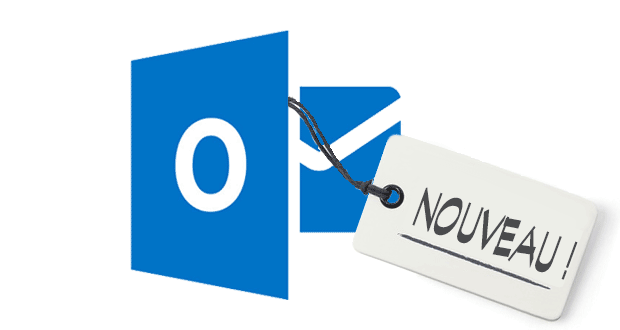
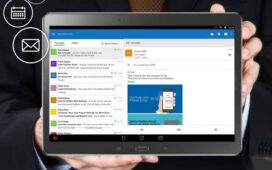

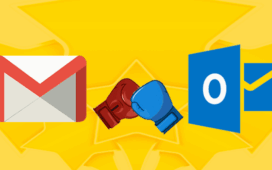

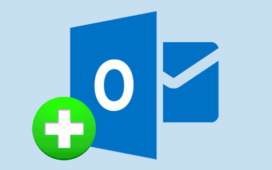
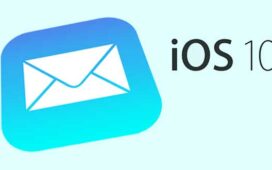
IMPOSSIBLE !!!!!!!!!! d’ouvrir ou d’envoyer un message !!!!!!!!
avec les nouvelles boites de réception PRIORITAIRES ET AUTRES
Ce 03 MAI 2017
COMMENT FAIRE ????????????
Je rejoinds les avis de Hainaux et Karine, dès que j’ouvre ma boite mail c’est la crise de nerfs assurée !!!
Problème de calendrier
Il y a des rdv que je supprime et qui reviennent sans arrêt
Bonjour,
Je ne trouve pas du tout la nouvelle boîte Oulook pratique: elle a perdu plein de fonctionnalités essentielles au traitement du courrier, au suivi des conversations, et au rangement.
Si avant, je passais des h sur Hotmail, maintenant il me faut choisir: ou j’y passe le double d’heures pour compenser les fonctionnalités détruites sur Outlook, ou je change de boite mail. Pour l’instant, je râle tous les jours de tout ce qui n’est plus possible de faire. C’est devenu handicapant d’y travailler. J’ai d’ailleurs abandonné une activité qui se passait sur ma boite mail à cause de cela. Dès que j’ai du temps libre, je cherche une autre boite qui pourrait faire l’essentiel qu’on ne trouve plus:
– fonction incontournable dans le suivi: le COPIER-COLLE;
– la mise en forme d’un mail impossible dès que le texte est fait: il faut la faire avant: une HERESIE en traitement de texte. ex: vous voulez changer 1 phrase, vous devez faire DEL lettre par lettre au lieu de la sélectionner puis de la supprimer.
– le suivi des conversations: on ne sait pas le stopper ou isoler pour quelques contacts. J’ai déjà fait des erreurs portant à conséquences … Donc, fonctionnalité à EVITER. Et comme le copié-coller est impossible, imaginez la difficulté de reprendre certains points ou mails. C’est devenue une gymnastique invraisemblable pour travailler avec d’autres
– le tri et le rangement des mails: là aussi, une gymnastique incroyable d’au moins 1 minute pour ranger 1 mail alors qu’avant, 1 seul clic suffisait. Ici, Outlook mélange sans cesse la grille comme si on allait ranger le mail suivant dans la même catégorie que celui d’avant. Evidemment, comme le classement imposé change non stop, on fait plein d’erreurs car on a tendance à faire tout très vite en se basant sur la mémoire digitale. Fonctionnalité donc également abérrante et ralentissant énormément le travail
– La boite de Réception sur 1 seule page et on est alors obligé de sélectionner les mail 1 à 1 pour les supprimer pour éviter de supprimer ceux qu’on veut garder ….
– Dans le suivi des conversations, que j’évite maintenant, j’avais remarqué aussi le peu de place restant pour encoder notre texte ( du genre 2 cm écran de haut, le reste de l’écran étant pollué par le nom en couleur des gens concernés, etc …. : comment voulez-vous avoir les idées claires pour écrire quand vous n’avez que 2 cm de place, c’est comme travailler sur un bureau surchargé et aucune place pour poser votre feuille
– etc etc …..
La messagerie Outlook est donc devenue un non-outil de travail.
Qt aux nouveautés que vous énoncez, et aux autres qui pourraient être là ou venir, à quoi servent-elles au final, puisque le minimum n’est plus assuré.
Donc, Outlook à déconseiller vivement …
Entièrement d’accord avec Hainaux… sans oublier Skype plus qu’envahissant !
Bonjour merci de communiquer la mise à jour des 10 nouveautés d’Outlook.com